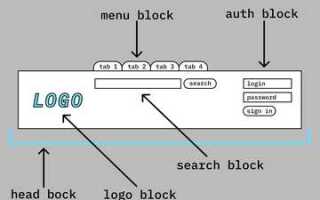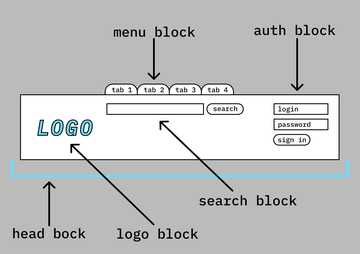
При создании современных веб-страниц часто возникает необходимость закрепить элемент внизу контейнера, не используя JavaScript. Это можно сделать с помощью CSS, что значительно упрощает задачу и повышает производительность сайта. Для этого существует несколько подходов, и правильный выбор зависит от структуры HTML и требуемого поведения элемента.
Один из самых распространённых методов – использование свойства position: absolute в сочетании с родительским элементом, который имеет position: relative. Такой подход гарантирует, что дочерний элемент будет позиционироваться относительно родительского блока, а не всего окна браузера. Важно, что в этом случае родительский элемент должен иметь заданную высоту, чтобы абсолютное позиционирование работало корректно.
Другой эффективный метод – использование Flexbox. Для этого достаточно применить к родительскому элементу свойства display: flex, flex-direction: column, а затем установить для последнего дочернего элемента свойство margin-top: auto. Этот подход позволяет гибко управлять позиционированием элементов внутри блока, особенно если нужно, чтобы элемент всегда был прижат к низу, независимо от изменений в содержимом блока.
Использование свойств position: absolute и position: relative
Для того чтобы закрепить элемент внизу блока с помощью CSS, можно использовать комбинацию свойств position: absolute и position: relative. Эти два свойства позволяют точно управлять положением элемента в контексте его родительского контейнера.
Когда элементу задано position: absolute, он позиционируется относительно ближайшего родителя, у которого установлено свойство position отличное от static. Если такого родителя нет, элемент будет позиционироваться относительно окна браузера.
Для закрепления элемента внизу родительского блока важно задать родителю свойство position: relative. Это позволяет элементу с position: absolute привязаться к этому блоку, а не к окну браузера. В результате, элемент можно закрепить внизу с помощью задания свойства bottom со значением 0.
Пример:
Закрепленный элемент
В данном примере родительский блок с position: relative задает область, внутри которой элемент с position: absolute закрепляется внизу, на 0 пикселей от нижней границы родителя. Это позволяет элементу оставаться внизу, даже если содержимое родительского блока будет изменяться.
Обратите внимание, что position: relative используется не для изменения видимого расположения блока, а для создания контекста позиционирования для вложенных элементов с position: absolute.
Использование этих свойств удобно в случаях, когда необходимо закрепить элементы в пределах определенного контейнера, но при этом сохранить гибкость и возможность адаптации макета к изменению содержимого.
Применение flexbox для закрепления элемента внизу

Для этого нужно использовать комбинацию свойств display: flex;, flex-direction, а также justify-content и align-items. Рассмотрим процесс пошагово.
1. Устанавливаем display: flex; для родительского контейнера. Это активирует режим flexbox для всех вложенных элементов.
2. Задаем flex-direction: column;, чтобы элементы располагались вертикально. По умолчанию элементы располагаются по горизонтали (в строку), но для закрепления элемента внизу важно их расположить в колонку.
3. Используем свойство justify-content: space-between;. Это распределит элементы внутри контейнера так, что первый элемент окажется вверху, а последний – внизу. Это работает только при заданной вертикальной оси (через flex-direction: column;).
Пример кода:
Первый элементСредний элементЗакрепленный элемент внизу
В этом примере третий элемент будет закреплен внизу родительского блока.
Если нужно, чтобы элемент не растягивался и оставался внизу, можно добавить align-self: flex-end; для этого элемента, что явно задаст его расположение внизу при любом изменении высоты контейнера.
Таким образом, flexbox – это удобное и гибкое решение для закрепления элементов внизу контейнера, которое легко адаптируется под различные размеры блоков.
Закрепление элемента внизу с помощью grid-сетки
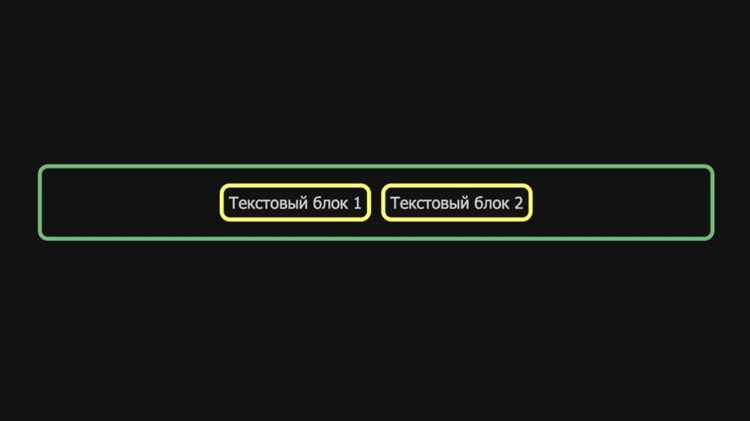
Для закрепления элемента внизу контейнера с использованием CSS Grid необходимо правильно настроить поведение сетки. В отличие от flexbox, который работает по принципу распределения пространства вдоль оси, grid позволяет детально контролировать размещение элементов как по горизонтали, так и по вертикали. Чтобы элемент оказался внизу блока, достаточно использовать возможности grid-раскладки.
Первым шагом будет создание контейнера с display: grid. В этом случае контейнер автоматически становится сеткой, в которой можно точно расположить элементы. Чтобы закрепить элемент внизу, примените свойство align-self для самого элемента или align-items для всех элементов контейнера.
Для закрепления элемента внизу конкретного блока в рамках grid-сетки, нужно задать его позиционирование с помощью свойств grid-row или grid-column. Например, если нужно разместить элемент в самом низу контейнера, можно указать:
.container {
display: grid;
height: 300px; /* Высота контейнера */
grid-template-rows: 1fr auto; /* Первая строка занимает доступное пространство, вторая - автозаполнение */
}
.element {
grid-row: 2; /* Размещение элемента во второй строке */
}
В этом примере контейнер разбивается на две строки: первая растягивается на оставшуюся высоту, а вторая заполняется содержимым элемента. Элемент будет находиться внизу контейнера, а остальное пространство заполнилось первой строкой.
Для более гибкой настройки можно использовать justify-self и align-self, чтобы расположить элемент внизу не только по вертикали, но и по горизонтали, если это необходимо. Эти свойства могут быть полезны для корректировки позиции элемента внутри его строки или столбца.
.element {
justify-self: center; /* Центрирование элемента по горизонтали */
align-self: end; /* Закрепление элемента внизу по вертикали */
}
Такой подход позволяет быстро и без дополнительных ухищрений закрепить элемент внизу контейнера, используя преимущества CSS Grid. Это решение удобно, когда нужно точечно управлять расположением элементов на странице, особенно в адаптивных макетах.
Как работать с высотой блока для корректного позиционирования

Для корректного позиционирования элементов внутри блока важно учитывать его высоту, особенно при использовании позиционирования с помощью CSS. Высота блока влияет на расположение вложенных элементов, их выравнивание и поведение при изменении содержимого.
Если блок имеет фиксированную высоту, например, через свойство height, то все вложенные элементы можно позиционировать относительно этой высоты. В случае использования position: absolute; или position: fixed; важно помнить, что элемент будет располагаться относительно ближайшего предка с относительным позиционированием. Поэтому, если блок не имеет установленной высоты, то его размер будет зависеть от содержимого, что может вызвать неожиданные результаты при позиционировании элементов.
Для блоков с динамической высотой полезно использовать min-height или max-height, чтобы гарантировать, что блок не станет слишком маленьким или слишком большим, и элементы внутри него будут корректно отображаться. Например, если вы хотите, чтобы элемент всегда оставался внизу блока, важно, чтобы высота блока была достаточной для этого, или использовался метод с flexbox или grid.
Если нужно позиционировать элемент внизу блока с переменной высотой, лучшим решением будет использование display: flex; с flex-direction: column;. В этом случае элемент можно выровнять с помощью margin-top: auto;, что позволяет автоматически отодвинуть его к низу блока, независимо от его высоты.
При работе с высотой блока также стоит учитывать переполнение содержимого. Свойства overflow и overflow-y позволяют контролировать видимость содержимого, которое выходит за пределы блока, предотвращая тем самым случайные смещения и неправильное отображение элементов.
Использование свойства margin для отступов внизу
Свойство margin в CSS позволяет задавать отступы между элементами. Когда требуется создать отступ снизу, можно использовать свойство margin-bottom, которое определяет расстояние между элементом и нижним краем его контейнера. Это полезно для выравнивания элементов, когда необходимо добавить пространство между блоками.
Для закрепления элемента внизу контейнера, можно использовать свойство margin-bottom в сочетании с другими методами, такими как flexbox или grid. Однако если задача заключается только в регулировании отступов снизу, важно учитывать, как работает этот параметр с другими свойствами контейнера. Например, в случае с block элементами, margin-bottom может увеличить или уменьшить пространство между элементами в зависимости от их содержимого.
Если необходимо точно контролировать отступ снизу, важно учитывать контекст. Если элемент занимает всю ширину контейнера, увеличение margin-bottom сделает его отступ от нижней границы контейнера больше. В других случаях, если контейнер имеет ограниченную высоту, свойство margin-bottom может вызвать переполнение содержимого или нежелательные эффекты.
Пример использования:
.element {
margin-bottom: 20px;
}
Этот код задает отступ в 20 пикселей между элементом и его нижней границей.
Стоит помнить, что для гибкости в размещении элементов в контейнере часто используют display: flex или display: grid, что позволяет более точно управлять позиционированием элементов, включая отступы.
Закрепление элемента внизу с фиксированной высотой родителя
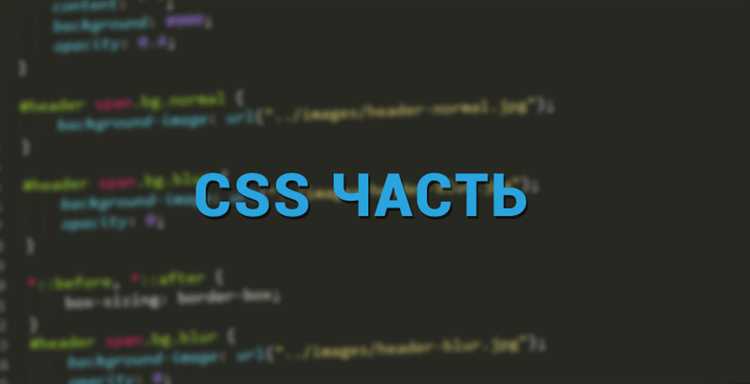
Чтобы закрепить элемент внизу блока с фиксированной высотой, необходимо правильно использовать комбинацию CSS-свойств, таких как position, bottom и определение высоты родительского элемента.
Рассмотрим пример, где родительский элемент имеет фиксированную высоту, а вложенный элемент должен располагаться внизу этого родителя:
- Установить фиксированную высоту родителю: Важно задать родителю точную высоту, иначе элемент не будет располагаться внизу по отношению к родительскому блоку. Для этого используйте свойство
height. - Использовать
position: relative;для родителя: Это нужно для того, чтобы вложенный элемент сposition: absolute;мог быть позиционирован относительно родительского блока. - Установить для вложенного элемента
position: absolute;иbottom: 0;: Эти свойства позволяют элементу «приклеиться» к нижней части родителя.
Пример кода:
.parent {
position: relative;
height: 200px;
background-color: #f0f0f0;
}
.child {
position: absolute;
bottom: 0;
width: 100%;
background-color: #ff6600;
text-align: center;
}
В этом примере:
- Родительский блок (.parent) имеет фиксированную высоту 200px.
- Вложенный элемент (.child) будет прикреплен к нижней части родителя, благодаря свойствам
position: absolute;иbottom: 0;.
Таким образом, использование position: absolute; для дочернего элемента с bottom: 0; и position: relative; для родителя позволяет гарантированно закрепить элемент внизу блока с фиксированной высотой.
Как предотвратить перекрытие других элементов при позиционировании
При использовании CSS для позиционирования элементов важно учитывать, как это влияет на соседние блоки. Некорректное использование свойств позиционирования может привести к тому, что один элемент будет перекрывать другой. Вот несколько практических рекомендаций, как этого избежать.
- Использование свойства
z-index:С помощью
z-indexможно задавать порядок наложения элементов. Элемент с более высоким значениемz-indexбудет отображаться поверх элементов с меньшими значениями. Однако важно помнить, чтоz-indexработает только для элементов, у которых задано свойствоposition(например,absolute,relative,fixed). - Применение
position: relativeс отступами: - Гибкость с
position: absoluteи контейнерами:При использовании
position: absoluteважно, чтобы родительский элемент имел свойствоposition: relative. Это позволяет абсолютному позиционированному элементу опираться на родительский блок, а не на весь документ. Без этого элемента могут «выходить» за пределы контейнера, что приведет к перекрытию других блоков. - Использование
flexboxилиgridдля макета:Вместо использования старого способа позиционирования можно применить
flexboxилиgrid. Эти методы предлагают более гибкие и безопасные подходы для размещения элементов в контейнере без риска перекрытия. В случаеflexbox, элементы автоматически адаптируются к доступному пространству, аgridпозволяет создавать более сложные макеты с точным контролем за позиционированием. - Контролирование высоты элементов:
Если один элемент перекрывает другой, стоит проверить высоту блоков. Например, при фиксированном позиционировании (например,
position: fixed) элемент может выходить за пределы видимой области страницы. Чтобы избежать перекрытия, можно использовать свойствоmin-heightдля контейнера, чтобы он корректно адаптировался к содержимому. - Использование
overflowдля предотвращения перекрытий:Если элемент может выходить за пределы родительского блока, применяйте свойство
overflowдля ограничения видимости. Например,overflow: hiddenскрывает все, что выходит за пределы контейнера, аoverflow: autoдобавит полосы прокрутки.
Применяя эти техники, можно избежать неприятных ситуаций с перекрытием элементов на странице и улучшить пользовательский интерфейс.
Реализация закрепления на мобильных устройствах с использованием медиа-запросов
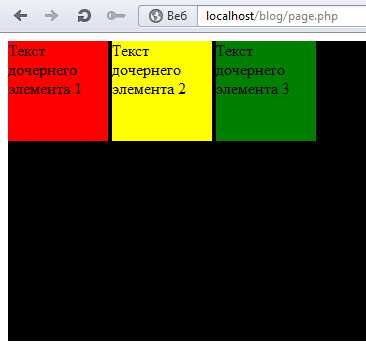
Для обеспечения корректного закрепления элементов внизу блока на мобильных устройствах необходимо учитывать особенности различных экранов и адаптивности. На мобильных устройствах пространство ограничено, и важно, чтобы элемент оставался внизу, но не перекрывал другие важные элементы интерфейса. Решение заключается в применении медиа-запросов, которые позволяют адаптировать стили в зависимости от размера экрана.
Для начала определим базовый стиль закрепления элемента внизу блока с помощью свойства position: absolute;. Однако при применении такого подхода на мобильных устройствах могут возникнуть проблемы с перекрытием других блоков, особенно если экран маленький. Чтобы избежать этого, используем медиа-запросы для изменения поведения в зависимости от ширины экрана.
Пример медиа-запроса, который регулирует закрепление на устройствах с шириной экрана меньше 768px:
@media (max-width: 768px) {
.element {
position: fixed;
bottom: 0;
width: 100%;
}
}
В данном примере элемент будет закреплён внизу экрана на устройствах с шириной экрана до 768px, что охватывает большинство мобильных телефонов. Используя position: fixed;, мы гарантируем, что элемент будет оставаться внизу экрана независимо от прокрутки страницы.
Важно учитывать, что на мобильных устройствах могут быть кнопки управления или панели браузера, которые также могут занять часть экрана. Чтобы избежать перекрытия важного контента, можно добавить отступ с учётом размеров таких элементов. Например, можно установить bottom: 50px;, если известно, что панель управления имеет высоту 50px.
Также полезно учитывать ориентацию экрана. Для вертикальной ориентации используем один набор стилей, для горизонтальной – другой. Пример медиа-запроса для ориентации:
@media (orientation: portrait) {
.element {
position: fixed;
bottom: 0;
width: 100%;
}
}
@media (orientation: landscape) {
.element {
position: absolute;
bottom: 20px;
width: 90%;
}
}
Таким образом, закрепление элемента на мобильных устройствах с помощью медиа-запросов позволяет гибко адаптировать интерфейс под различные разрешения экранов, избегая проблем с перекрытием контента. Медиа-запросы обеспечивают отличную возможность для настройки поведения элементов на мобильных устройствах в зависимости от их размеров и ориентации, что делает интерфейс более удобным и функциональным.
Вопрос-ответ:
Как зафиксировать элемент внизу блока с помощью CSS?
Для того чтобы закрепить элемент внизу блока с помощью CSS, можно использовать свойство `position: absolute` в сочетании с `bottom: 0`. Это позволяет элементу располагаться внизу родительского контейнера, если его позиция задана как абсолютная. Важно, чтобы родительский элемент имел свойство `position: relative`, чтобы дочерний элемент правильно позиционировался внутри него.
Как добиться того, чтобы элемент был приклеен к низу блока, даже если его содержимое меняется?
Для того чтобы элемент всегда оставался внизу блока, даже если содержимое блока изменяется, можно использовать свойство `display: flex` на родительском контейнере с установкой `flex-direction: column` и `justify-content: flex-end`. Это позволит элементу «прилипать» к низу, независимо от изменения высоты родительского контейнера.
Можно ли закрепить элемент внизу блока, если он находится в фиксированном блоке на странице?
Да, можно. Если родительский блок имеет свойство `position: fixed`, то дочерний элемент можно закрепить внизу, используя `position: absolute` и `bottom: 0`. Однако, при этом нужно учитывать, что фиксированные элементы не будут учитывать другие блоки на странице и могут наложиться на них.
Как закрепить элемент внизу блока без использования абсолютного позиционирования?
Если не хочется использовать абсолютное позиционирование, то можно использовать Flexbox или Grid. Для Flexbox нужно установить на родительский блок `display: flex`, а затем применить `align-items: flex-end` или `justify-content: flex-end`, в зависимости от того, как вы хотите расположить элемент. В случае с Grid можно задать `display: grid` и использовать `align-self: end` или `justify-self: end` для конкретного элемента.
Как закрепить элемент внизу блока с учетом различных размеров экрана?
Для адаптивности можно использовать Flexbox или Grid с медиа-запросами. Например, при помощи Flexbox можно установить родительскому элементу `display: flex` и использовать `align-items: flex-end` или `justify-content: flex-end`. При этом с помощью медиа-запросов можно изменять поведение контейнера на разных устройствах, чтобы элемент правильно располагался внизу на разных экранах.